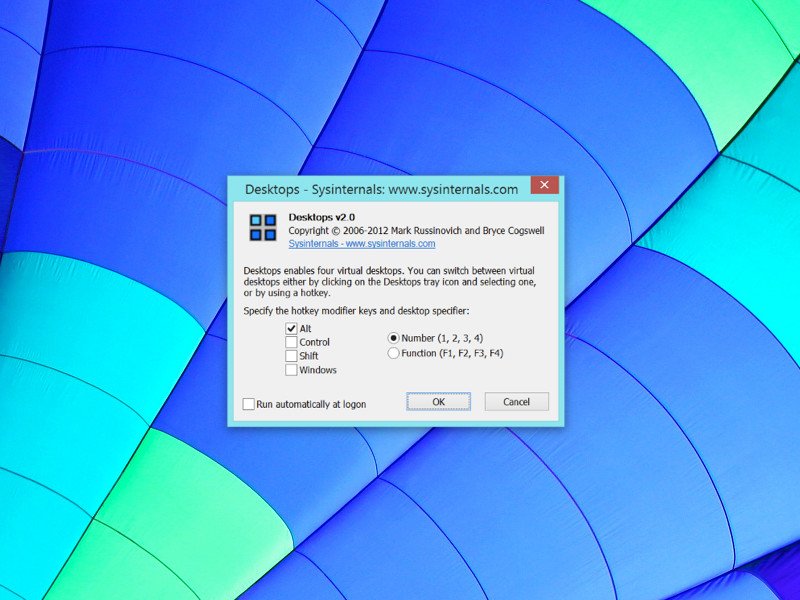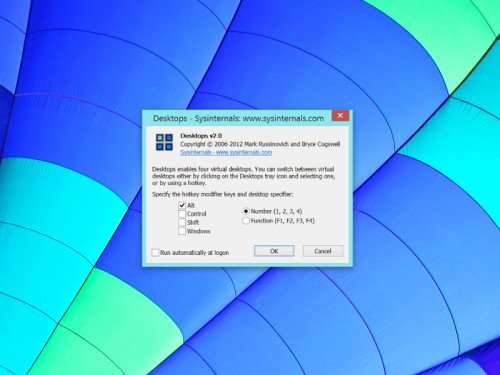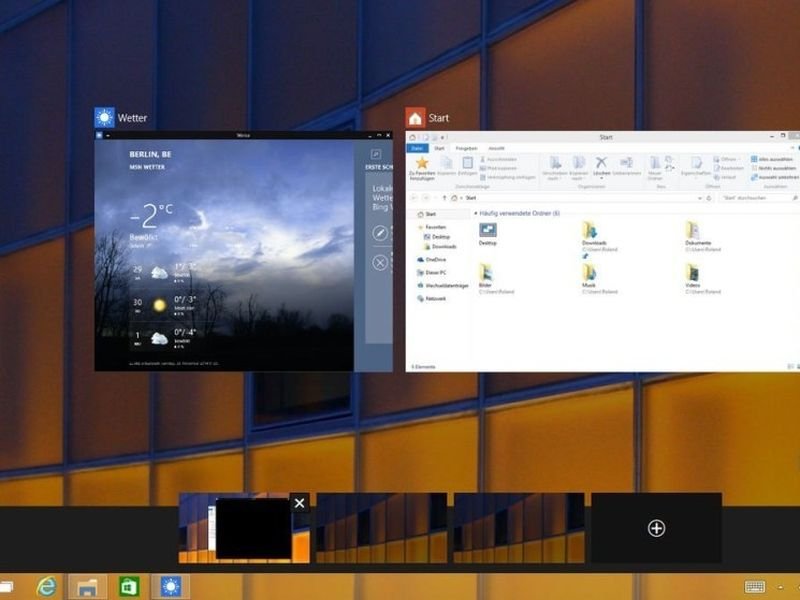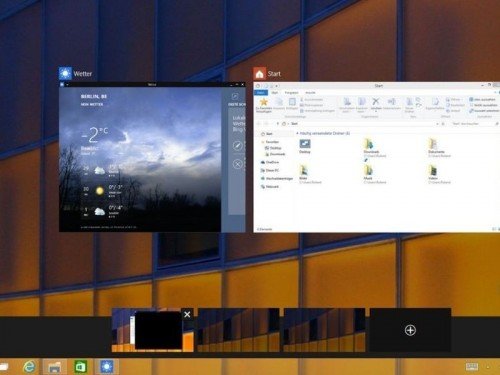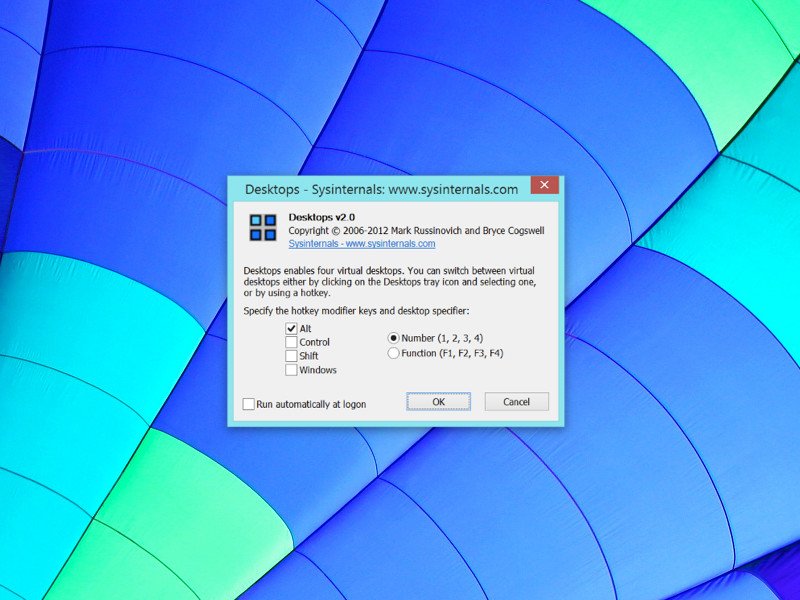
05.08.2015 | Windows
Endlich führt Windows 10 virtuelle Desktops ein. Linux und Mac können das schön Jahre. Mit Desktops, einem Gratis-Tool von SysInternals klappt’s auch in Windows 7.
- Als Erstes wird Desktops von der Sysinternals-Website heruntergeladen.
- Nach dem Download wird die *.zip-Datei entpackt und dann Desktops.exe gestartet.
- Soll das Tool zukünftig bei jedem Windows-Start ausgeführt werden, aktiviert man die entsprechende Option.
- Standardmäßig lassen sich die Tastenkürzel [Alt]+[1], [2], [3] und [4] zum Umschalten zwischen den Arbeits-Oberflächen verwenden. Sie sind allerdings auch anpassbar.
- Alternativ wird auf das Symbol von „Desktops“ im Infobereich der Taskleiste geklickt.
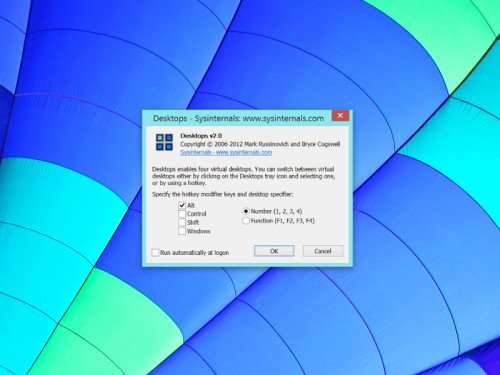
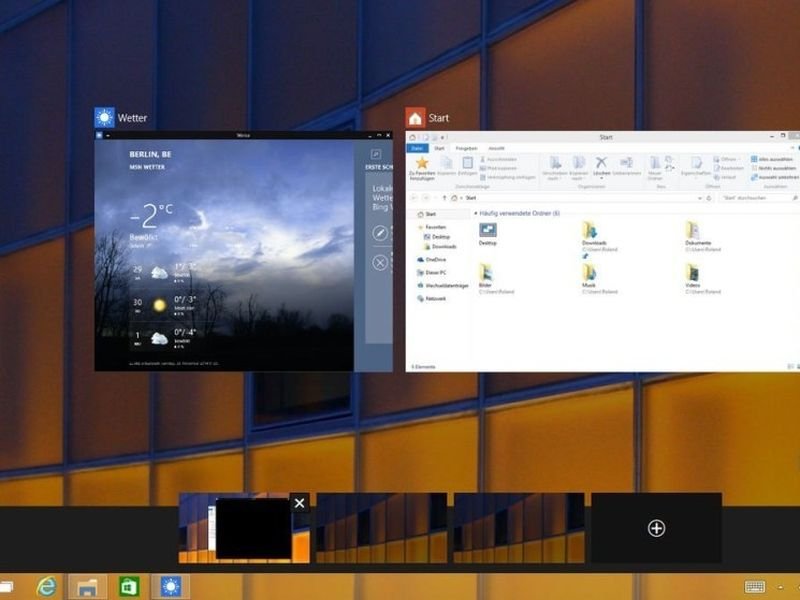
05.12.2014 | Tipps
Die virtuellen Desktops in Windows 10 lassen sich nicht nur per Maus steuern, sondern auch über Tastenkürzel. So schalten Sie schneller zwischen den einzelnen Arbeitsoberflächen um, öffnen neue, und schließen nicht mehr benötigte.
- Zum nächsten oder vorigen Desktop umschalten
[Windows] + [Strg] + [Pfeil-links/rechts]
Das Umschalten zwischen den Desktops wird nicht durch aktive Bildschirm-Ecken oder Punkte ausgelöst, die Sie anklicken müssen. Verwenden Sie stattdessen die obige Tastenkombination.
- Aktuellen Desktop schließen
[Windows] + [Strg] + [F4]
Mit diesem Tastenkürzel lässt sich ein virtueller Desktop auf die Schnelle schließen. So müssen Sie nicht erst zur Miniaturliste aller offenen Desktops wechseln. Beachten Sie, dass durch das Schließen eines Desktops alle Fenster geschlossen werden, die sich darauf befinden.
- Neuen virtuellen Desktop öffnen
[Windows] + [Strg] + [D]
In Anlehnung an die Tastenkombination [Windows] + [D], mit der Sie alle Fenster minimieren und den Desktop anzeigen, legen Sie durch Hinzufügen der [Strg]-Taste einen neuen Desktop an.
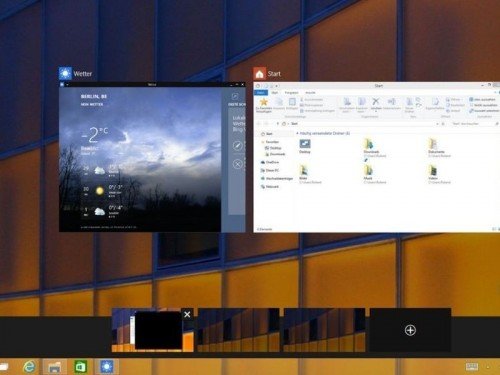
13.02.2009 | Tipps
Bei Linux und Mac sind virtuelle Desktops gang und gäbe. Nur bei Windows sucht mach vergeblich nach einer Möglichkeit, weitere virtuelle Arbeitsbereiche einzurichten, zwischen denen dann per Klick oder Tastendruck gewechselt werden kann. Bis jetzt. Denn mit dem Gratistool „Virtual Desktop Manager“ können auch Windows XP und Vista mit virtuellen Desktops aufwarten.
Nach der Installation der Desktop-Erweiterung gibt es in der Taskleiste vier neue Schaltflächen mit Zahlen von 1 bis 4. Ein Klick darauf wechselt zum jeweiligen virtuellen Bildschirm. Schneller geht’s mit der [Windows]-Taste. Die Tastenkombination [Windows-Taste]+[2] öffnet zum Beispiel den zweiten virtuellen Desktop. Für eine Gesamtübersicht genügt ein Klick auf das grüne Gittersymbol. Damit werden alle vier Bildschirme nebeneinander angeordnet. Hier lassen sich sogar mit gedrückter Maustaste die Programmfenster auf einen anderen Desktop ziehen.
Endlich virtuelle Desktops für XP und Vista mit dem „Virtual Desktop Manager“:
https://www.codeplex.com/vdm